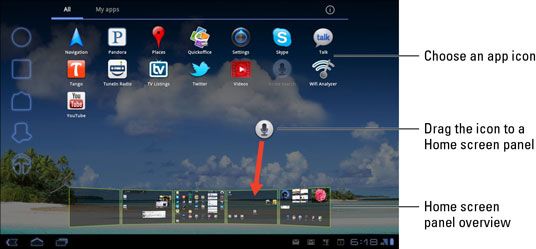Cómo agregar aplicaciones a la pantalla principal galaxy tab
Una de las primeras cosas que usted querrá hacer en su Samsung Galaxy Tab es colocar tus aplicaciones favoritas en la pantalla principal. He aquí cómo funciona:
Toque el botón del icono del menú Aplicaciones en la pantalla principal.
Para tomar un atajo, que también puedes largo pulse cualquier parte en blanco de la pantalla de inicio.
Largo pulse el icono de la aplicación que desea agregar a la pantalla principal.
Después de un momento, se ve el panorama pantalla de inicio que aparece en la parte inferior de la pantalla.
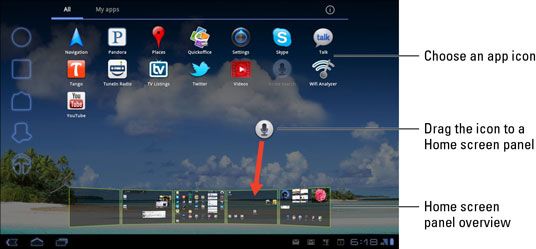
Arrastre la aplicación hasta uno de los paneles de la pantalla principal.
El icono de la aplicación permanece atrapado debajo de la punta del dedo. Levante el dedo después de arrastrar el icono hasta el final a un panel de pantalla de inicio.
Toque el panel de la pantalla principal para ver una vista previa de su icono.
La aplicación no se ha movido: Lo que se ve es una copia. Todavía se puede encontrar la aplicación en la pantalla de menú Aplicaciones, pero ahora la aplicación es - más bien - disponible en la pantalla de inicio.
Mantenga sus aplicaciones favoritas, las que se utiliza más a menudo, en la pantalla principal.
Los iconos de la pantalla principal se alinean con una cuadrícula. No se puede meter más iconos en la pantalla principal de los que caben en la red, por lo que cuando una pantalla de inicio está lleno de iconos (o widgets), utilice otra pantalla de inicio.
También puede añadir iconos de aplicaciones mediante el uso de la pantalla Personalizar. Después de tocar el botón Personalizar en la pantalla de inicio, seleccione la aplicación Accesos directos. Toque un icono de aplicación para añadirlo a un panel de pantalla de inicio, o puede arrastrar el icono hasta la general del panel de pantalla de inicio.
Sobre el autor
 ¿Cómo construir carpetas de aplicaciones en la tableta Nexus 7
¿Cómo construir carpetas de aplicaciones en la tableta Nexus 7 La tableta Nexus 7 tiene sólo cinco paneles de la pantalla principal, y la red sólo tiene tanto espacio para las aplicaciones. Especialmente cuando se utiliza grandes widgets, a veces sólo queda sin espacio. O tal vez usted tiene una colección…
 Cómo agregar aplicaciones a la pantalla principal nexo 7
Cómo agregar aplicaciones a la pantalla principal nexo 7 Lo primero que la mayoría de la gente hace cuando consiguen su Nexus 7 es poner sus aplicaciones favoritas en la pantalla principal. Al igual que su teléfono celular, usted querrá asegurarse de que su cuenta. Así es como funciona:Toque el botón…
 Añadir accesos directos a la pantalla de inicio de su s5 galaxia
Añadir accesos directos a la pantalla de inicio de su s5 galaxia Sus pantallas de inicio Samsung Galaxy S5 son Mecánicas y usted puede añadir, mover o eliminar iconos cualquier momento que desee. Entre los artículos que se pueden agregar a tu pantalla de inicio son:Contactos que puede llamar o texto de forma…
 Cómo agregar y eliminar los accesos directos de la pantalla principal de la galaxia samsung s de 5
Cómo agregar y eliminar los accesos directos de la pantalla principal de la galaxia samsung s de 5 En el Samsung Galaxy S 5 usted tiene un montón de espacio de la pantalla donde usted puede poner los iconos de sus aplicaciones favoritas. Puede agregar accesos directos a las aplicaciones a la página deseada en su hogar panorama siguiendo estos…
 ¿Cómo añadir widgets a la pantalla de inicio samsung galaxy tab
¿Cómo añadir widgets a la pantalla de inicio samsung galaxy tab LA Reproductor funciona como una ventana pequeña, interactivo o informativo, a menudo una de las entradas en otra aplicación en el Samsung Galaxy Tab. Así como usted puede añadir sus aplicaciones favoritas a la pantalla principal, también puede…
 Cómo mover y quitar iconos y widgets en la pantalla principal galaxy tab
Cómo mover y quitar iconos y widgets en la pantalla principal galaxy tab Los iconos y widgets se sujetan a la pantalla de Samsung Galaxy Tab Inicio de algo parecido a la misma cola que utilizan en las notas adhesivas. Usted puede tomar fácilmente un icono o un widget, moverlo, y luego restick ella. A diferencia de las…
 Vista general del menú de aplicaciones en la pantalla principal de Samsung galaxy tab
Vista general del menú de aplicaciones en la pantalla principal de Samsung galaxy tab Los iconos de las aplicaciones que se ve en la pantalla de inicio no representan todas las aplicaciones en su Galaxy Tab. Estos iconos son aplicaciones ni siquiera sí mismos- que son atajos. Para ver todas las aplicaciones instaladas en su Galaxy…
 Samsung tablet Galaxy: trabajar con las carpetas en la pantalla de aplicaciones
Samsung tablet Galaxy: trabajar con las carpetas en la pantalla de aplicaciones No sólo se puede organizar las aplicaciones en carpetas en la pantalla de inicio de su Samsung Galaxy Note o Samsung Galaxy Tab, también puede crear carpetas de aplicaciones en la pantalla de aplicaciones. Creación de una carpeta, añadir…
 Cómo agregar aplicaciones a la pantalla principal del teléfono androide
Cómo agregar aplicaciones a la pantalla principal del teléfono androide Usted no necesita vivir con la proposición insoportable que le pegan con sólo las aplicaciones que vienen preestablecido en la pantalla principal de Android. Nope - usted es libre de añadir sus propias aplicaciones. Sólo tienes que seguir estos…
 Cómo modificar la pantalla de inicio de Android
Cómo modificar la pantalla de inicio de Android La llave para abrir la pantalla de inicio en tu teléfono Android puede ser sutilmente diferente de un teléfono a otro. El método estándar es a largo prensa una parte en blanco de la Home cribado qué no a largo pulse el icono de lanzador o…
 Cómo agregar y quitar los paneles de la pantalla principal en la nota de la galaxia de Samsung 3
Cómo agregar y quitar los paneles de la pantalla principal en la nota de la galaxia de Samsung 3 ¿Sabía usted que el Samsung Galaxy Note 3 tiene siete paneles de la pantalla de inicio? Técnicamente, puede tener hasta siete paneles de la pantalla principal. Eres libre para eliminar paneles que no necesite. Y, si es necesario tener más de…
 Cómo agregar aplicaciones a la pantalla de 3 casa Samsung Galaxy Note
Cómo agregar aplicaciones a la pantalla de 3 casa Samsung Galaxy Note Usted no necesita vivir con la proposición insoportable que le pegan con sólo las aplicaciones que vienen preestablecido en la pantalla Inicio de la Nota de 3 Samsung Galaxy. Nope - usted es libre de añadir sus propias aplicaciones. Sólo tienes…